
3 modi per eseguire il mirroring diretto di iPhone su Mac [Guida più recente]

"Ehi, ho un MacBook Air 2020 e un iPhone 11. Sto usando un'app sul mio iPhone e sto usando il mio Mac contemporaneamente. C'è un modo per trasmettere lo schermo del mio iPhone sul mio MacBook? Voglio essere in grado di usare il mio iPhone dal mio Mac."
- Community di supporto Apple
Lo schermo dell'iPhone è diventato molto più grande di prima. Tuttavia, sembra ancora scomodo da usare rispetto al display di Mac. Se desideri eseguire il mirroring di un iPhone su Mac per goderti i video o copiare con più messaggi, controlla i seguenti tre metodi per saperne di più.
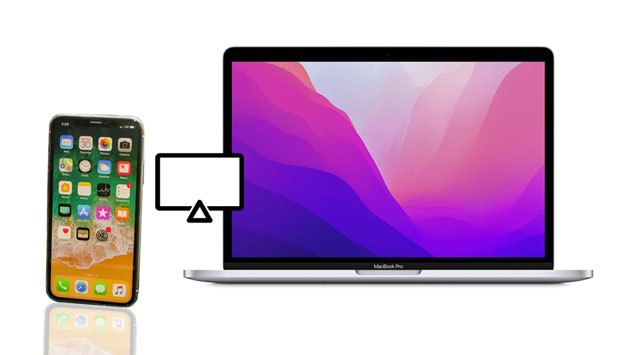
Se desideri eseguire il mirroring dello schermo dell'iPhone su Mac, devi prima assicurarti che entrambi i dispositivi supportino la funzione Continuity.
iPhone 7 e modelli successivi supporteranno naturalmente la funzione Continuity. Ma le cose si complicano un po' da parte di Mac. In generale, MacBook 2018 e versioni successive, Mac Pro e iMac 2019 e versioni successive, Mac mini 2020 versioni successive e successive possono supportare la continuità.
Se entrambi i dispositivi supportano Continuity, puoi eseguire il mirroring di iPhone su Mac senza problemi. Tuttavia, puoi controllare la pagina del supporto Apple per ottenere i requisiti di sistema di Continuity se non conosci il modello del tuo Mac.
Vedi anche: Puoi utilizzare questa guida per trasferire gli album dell'iPhone sul tuo computer senza sforzo.
AirPlay è una funzione integrata su tutti i dispositivi Apple per trasmettere lo schermo dell'iPhone a una smart TV Apple. Sebbene non sia possibile eseguire direttamente il mirroring dello schermo di un iPhone su un Mac, puoi farlo con un ricevitore AirPlay su Mac.
Qui, useremo Reflector come ricevitore AirPlay per collegare il tuo iPhone al Mac.
Come collegare lo schermo dell'iPhone a MacBook tramite AirPlay?
01Assicurati che il tuo iPhone e Mac eseguano l'ultima versione iOS e utilizzino la stessa rete Wi-Fi.
02Apri il Reflector sul tuo Mac e apri il Centro di Controllo sul tuo iPhone. Quindi, tocca AirPlay Display dal Centro di Controllo > scegli il nome del tuo Macper stabilire una connessione.
03Segui le istruzioni sullo schermo per collegare il tuo iPhone e Mac. Una volta terminato, lo schermo del tuo iPhone verrà visualizzato sul tuo Mac.

iPhone Screen Mirror è un'app dedicata che ti consente di condividere lo schermo del tuo iPhone su un PC e trasmettere in live streaming lo schermo del telefono in vari scenari e controllare il tuo iPhone da un computer. Puoi installare l'app sul tuo computer per sperimentare più funzionalità user-friendly.
Potresti aver bisogno di: Cerchi un modo flessibile per trasferire musica da un iPhone a un'unità flash? Allora non perdetevi questo tutorial.
QuickTime Player è un framework multimediale creato da Apple per catturare lo schermo dell'iPhone, dell'iPad, dell'iPod o del Mac. Richiede un cavo USB e la funzione di mirroring dello schermo richiede iOS 8 o versioni successive e macOS X Yosemite o versioni successive.
Come faccio a visualizzare lo schermo del mio iPhone sui miei MacBook?
01Collega il tuo iPhone al Mac tramite un cavo USB.
02Avvia QuickTime Player sul Mac e tocca File > Nuova registrazione filmato > Opzioni > seleziona l'iPhone connesso.
03Rispecchierà lo schermo dell'iPhone su Mac.
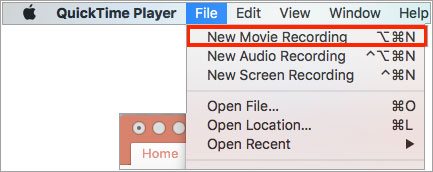
Ulteriori informazioni: Con questi 6 metodi collaudati, è facile copiare i dati da un iPhone a un laptop.
AirDroid Cast è un altro modo per eseguire il mirroring di iPhone su Mac gratuitamente. Puoi condividere lo schermo dell'iPhone su un Mac tramite AirPlay, WLAN o un cavo USB senza avvicinare entrambi i dispositivi o utilizzare un ricevitore.
Puoi eseguire il mirroring di iPhone su Mac in modalità wireless?
01Installa ed esegui AirDroid Cast sul tuo Mace assicurati che il server AirPlay funzioni correttamente.
02Collega il tuo iPhone e Mac alla stessa rete Wi-Fi.
03Avvia il Centro di controllo sul tuo iPhone > Screen Mirroring > scegli il nome di AirDroid Cast - Mac dall'elenco per stabilire una connessione.
04Dopo una connessione, lo schermo del tuo iPhone verrà proiettato sul tuo Mac.

1. Come disattivare/attivare il mirroring dello schermo su un Mac?
2. Perché il mirroring dello schermo non funziona su Mac?
Forse i tuoi dispositivi non sono compatibili o non li connetti alla stessa rete Wi-Fi. Puoi risolverlo con i seguenti suggerimenti:
3. Puoi AirPlay da MacBook a iMac?
Sì. Puoi fare clic sul menu Apple sul tuo libro Mac> Preferenze di Sistema > Condivisione > Condivisione dello schermo > prendere nota del nome e dell'indirizzo di Mac> inserire il nome utente e la password > il gioco è fatto!
Capisci come eseguire il mirroring di iPhone su Mac? È possibile selezionare il modo desiderato per terminare l'evento di mirroring dello schermo. E lasciaci un commento qui sotto se hai opinioni diverse.
Articoli Correlati:
Come controllare iPhone con schermo rotto senza sforzo? (6 modi collaudati)
2 modi per eseguire lo streaming di video/foto/musica da iPhone a Windows PC
5 app per trasformare iOS dispositivo in ricevitore AirPlay (aggiornato)
I 7 migliori modi per eseguire facilmente il mirroring di iPhone su iPad (ultimo tutorial)
I 10 migliori software di gestione per iPhone - Gestisci i dati del tuo iPhone su PC o Mac

 Specchio dello schermo
Specchio dello schermo
 3 modi per eseguire il mirroring diretto di iPhone su Mac [Guida più recente]
3 modi per eseguire il mirroring diretto di iPhone su Mac [Guida più recente]